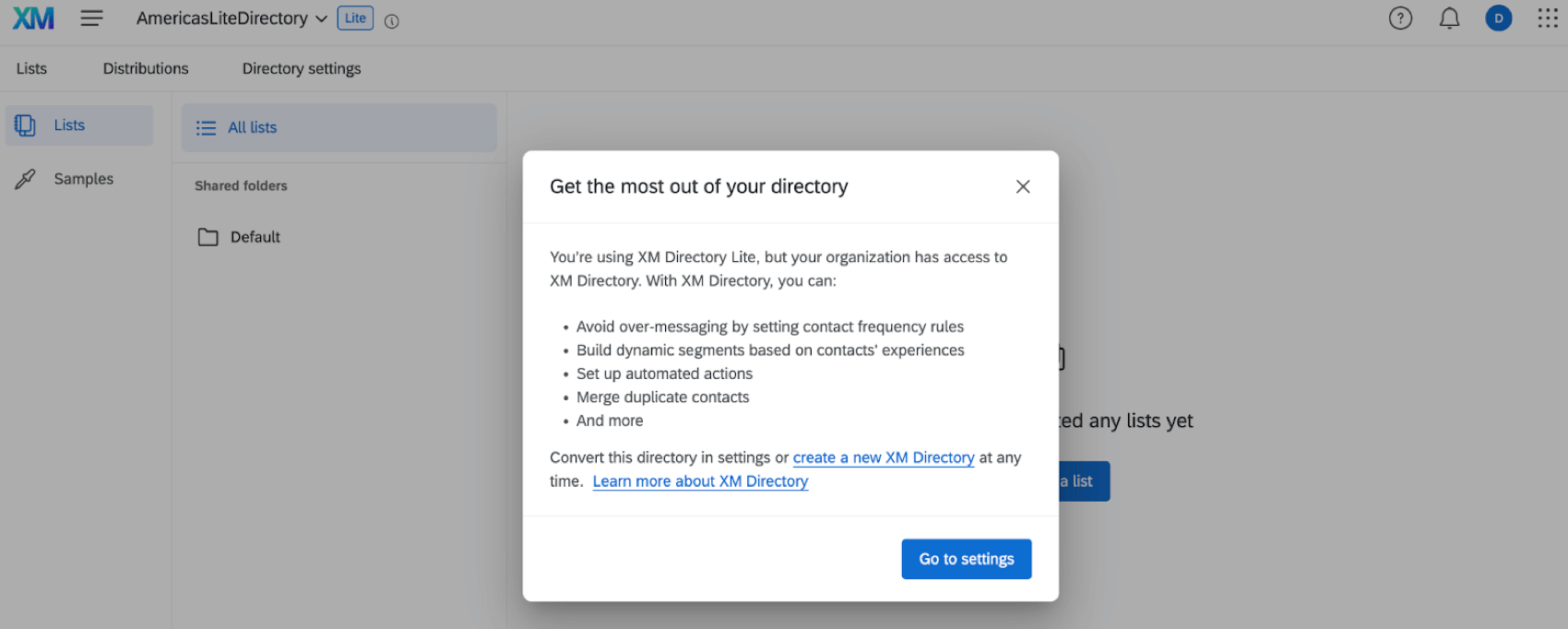XM Directory Lite – Allgemeine Übersicht
Informationen zu XM Directory Lite
Mit XM Directory Lite können Sie Kontaktinformationen zur Verwendung in Umfrageverteilungen erstellen und aktualisieren. Sie können Kontakte hochladen, um Mailinglisten und Beispiele zu erstellen, und diese Listen können in Ihrer Organisation gemeinsam genutzt werden.
Mailinglisten
Mailinglisten sind Listen von Kontakten, die zur Verteilung von Umfrageeinladungen verwendet werden. Sie enthalten den Namen und die E-Mail-Adresse jedes Kontakts, zusätzlich zu allen anderen Informationen, die Sie für wichtig halten. Der Vorteil einer guten, detaillierten Kontaktliste besteht darin, dass Sie nicht nur die Verteilung von Umfragen vereinfachen, sondern auch Informationen zu Ihren Umfrageteilnehmern im Voraus speichern und zu ihren Antworten hinzufügen können.
Mailinglisten werden auf der Seite Verzeichnisse verwaltet, auf der Sie neue Listen erstellen, Beispiele von Listen erstellen und vorhandene Listen verwalten können. Mailinglisten können durch manuelles Ausgeben von Kontakten in Qualtrics oder Importieren von Kontakten aus einer Datei erstellt werden. Eine Schritt-für-Schritt-Anleitung finden Sie unter Erstellen einer Verteilungsliste.
Verfügbare Kontaktfelder
Unabhängig davon, ob Sie Kontakte manuell hinzufügen oder eine Liste hochladen, ist es wichtig, die Art der Informationen, die Sie über Ihre Kontakte einschließen möchten, vorher zu berücksichtigen. Sie können Ihrer Liste beliebige Informationen hinzufügen. Es gibt jedoch auch einige Standardfelder, bei denen Sie darauf achten sollten, die Namen genau so zu benennen, wie sie aufgelistet sind:
- E-Mail: Die E-Mail-Adresse des Kontakts. Dieses Feld ist ein Pflichtfeld.
- FirstName: Vorname des Kontakts.
- LastName: Nachname des Kontakts.
- ExternalDataReference: Zusätzliche Informationen zum Kontakt. Dieses Feld wird meist verwendet, um Daten wie eine Mitarbeiter- oder Studenten-ID zu hinterlegen. Er kann verwendet werden, um sich bei Authentifizierern anzumelden.
- Sprache: Die Sprache, in der die Umfrage dem Benutzer angezeigt werden soll. Dieses Feld enthält einen vordefinierten Satz verfügbarer Sprachcodes. EN steht beispielsweise für Englisch und FR für Französisch.
- Telefon: Die Telefonnummer des Kontakts.
Zusätzlich zu diesen Standardfeldern können Sie beliebig viele benutzerdefinierte Felder hinzufügen. Beispiele für Felder, die Sie Ihrer Liste hinzufügen möchten, sind Geschlecht, Bundesland, Land, Beruf, Planstelle, Vorgesetzter usw. Sobald diese benutzerdefinierten Felder Ihrer Liste hinzugefügt wurden, werden sie berücksichtigt. Eingebettete Daten.
Eingebettete Daten, die in Ihrer Kontaktliste gesichert sind, können an die Antworten Ihrer Kontakte angehängt werden. Das bedeutet, dass Sie, bevor der Empfänger die Umfrage überhaupt startet, Informationen über sie in der Antwort gespeichert haben und keine Zeit damit vergeuden müssen, diese Informationen erneut anzufordern. Um Ihre benutzerdefinierten Felder in Ihre Berichte und heruntergeladenen Daten aufzunehmen, müssen Sie zur Umfrageverlauf und fügen Sie ein eingebettetes Datenelement für diese Felder hinzu.
Erstellen einer Verteilungsliste
- Navigieren Sie zu Verzeichnisse.
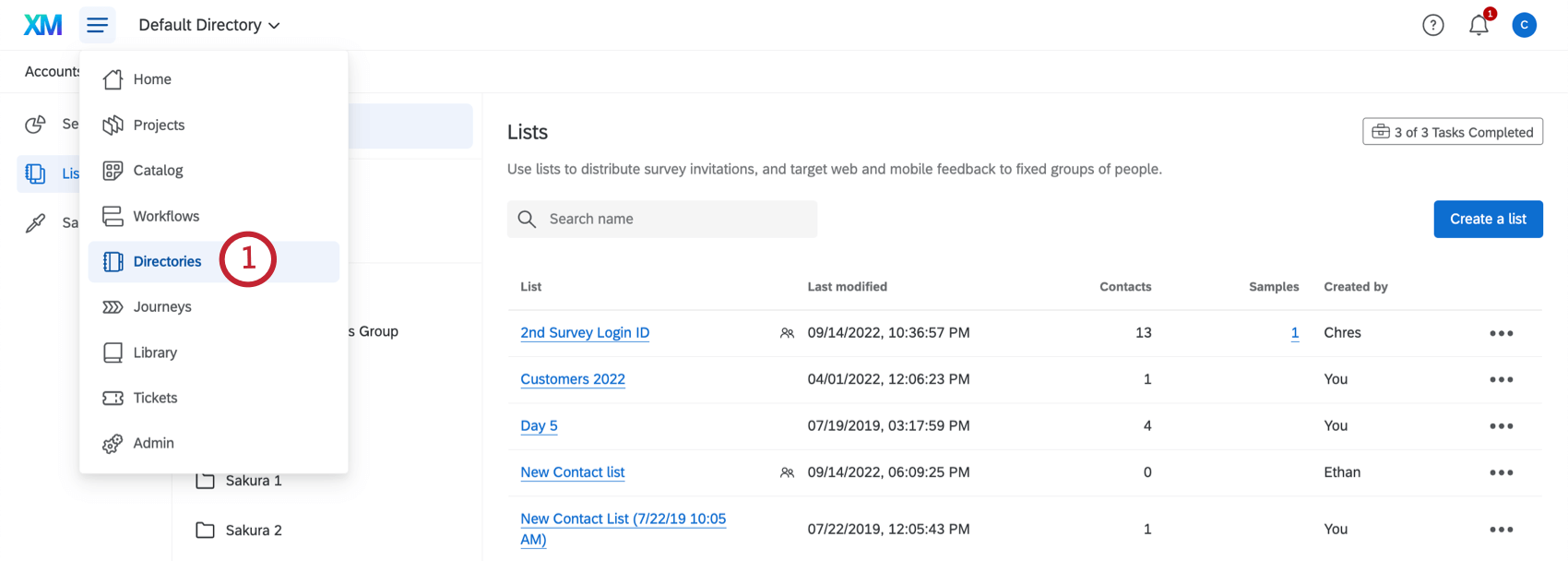
- Wechseln Sie zur Registerkarte Listen.
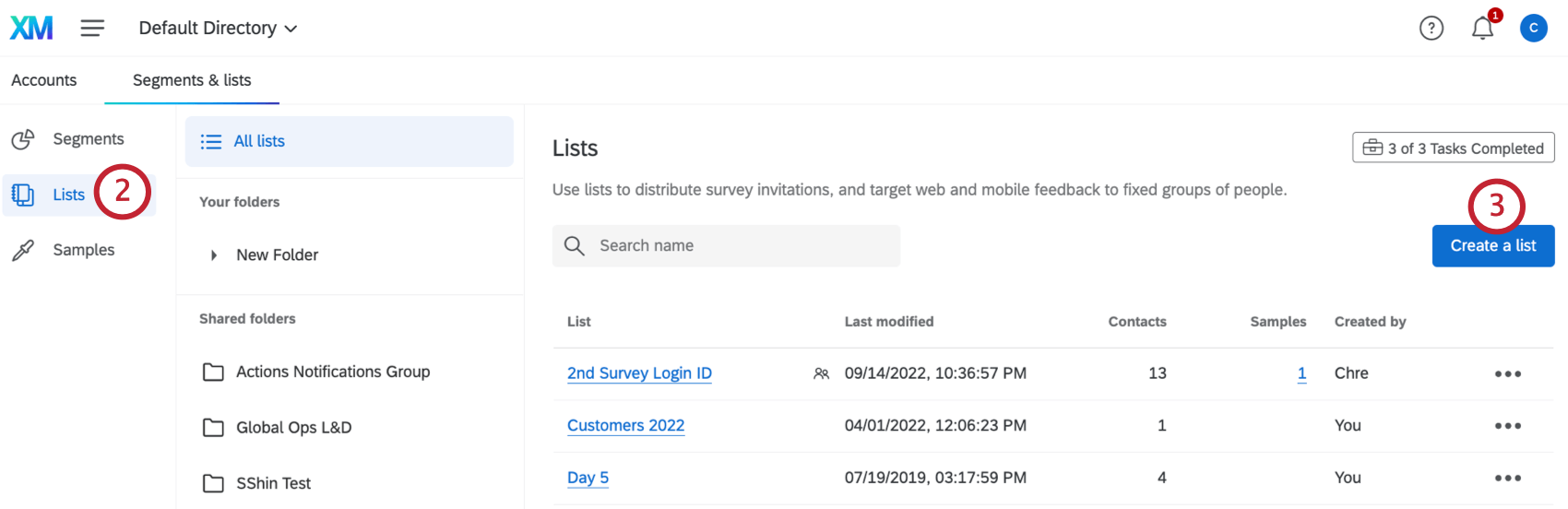
- Klicken Sie auf Liste erstellen.
- Geben Sie Ihrer Liste einen Namen.
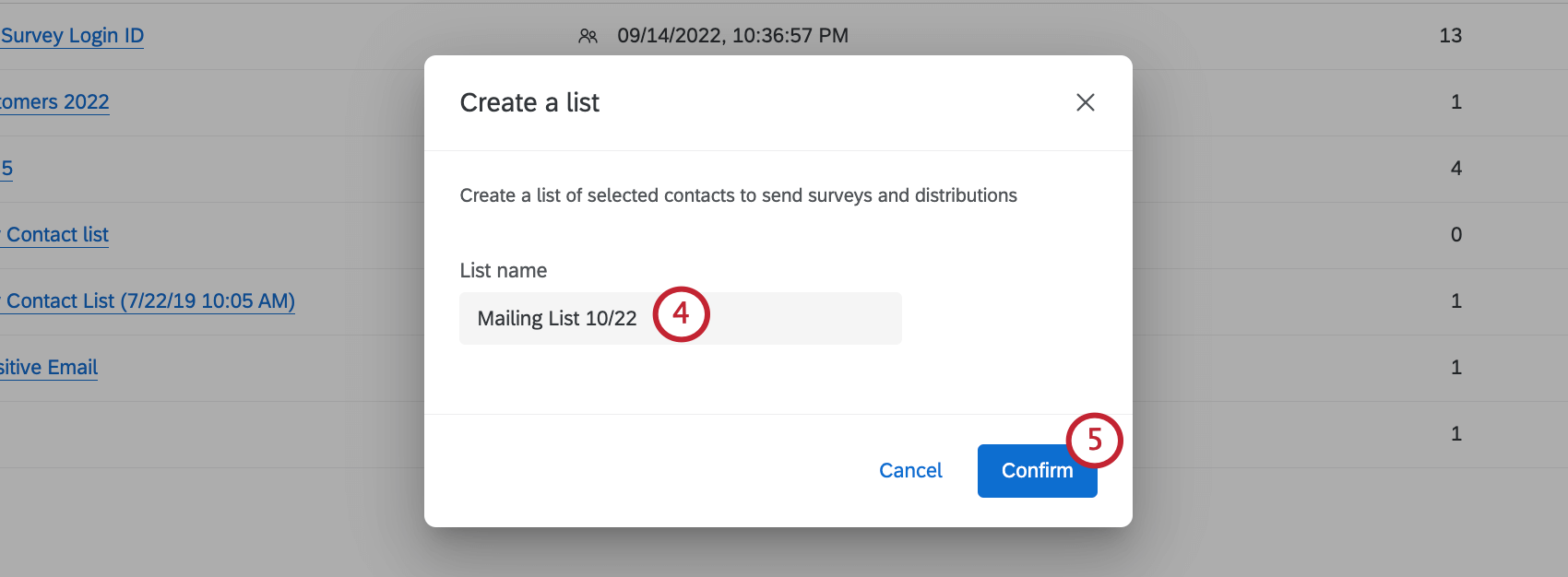 Tipp: Listennamen sind mit einigen Sonderzeichen (z. B. =, {} oder <>) nicht kompatibel.
Tipp: Listennamen sind mit einigen Sonderzeichen (z. B. =, {} oder <>) nicht kompatibel. - Klicken Sie auf Bestätigen.
Sobald Sie sich in Ihrer Kontaktliste befinden, können Sie wählen, ob Sie Kontakte über einen Datei-Upload oder manuell hochladen möchten. Während diese Seiten Anweisungen zum Erstellen einer Mailingliste in XM Directory enthalten, sind die Funktionen in XM Directory Lite identisch.
Verwenden von Verteilungslisten in Verteilungen
Nachdem Sie nun Ihre Kontaktliste angelegt haben, sprechen wir über alle Möglichkeiten, wie Sie sie für die Verteilung Ihrer Umfragen verwenden können.
- Einladungen zu Umfragen per E-Mail versenden: Bevor Sie Ihre Umfrage per E-Mail an die Teilnehmer senden können, müssen Sie wissen, wer diese Teilnehmer sind. Sobald Sie eine gute Mailingliste erstellt haben, können Sie über Qualtrics eine Einladung an Ihre Listenmitglieder senden. Der Vorteil einer Mailingliste in Qualtrics besteht darin, dass Sie auch Erinnerungen und Danksagungs-E-Mails senden, Ihren Verteilungsstatus verfolgen, E-Mails basierend auf persönlichen Informationen anpassen können und vieles mehr.
- Generieren persönlicher Links für einen anderen Mailer: Wenn Sie einen anderen Mailer als Qualtrics verwenden, aber dennoch möchten, dass Ihre Empfänger personalisierte Links erhalten, ist dies die beste Option für Sie.
- Versenden von Umfragen per SMS: Verteilen Sie Umfragen über automatisierte SMS. Je nachdem, wie Sie Ihre Umfrage formatieren, können Sie Ihren Empfängern entweder nur einen Link zur Umfrage oder ein interaktives Umfragenerlebnis schreiben. Denken Sie daran, Ihrer Kontaktliste die Spalte Telefon hinzuzufügen!
- Teilnehmer vor der Teilnahme an einer Umfrage authentifizieren lassen: Wenn Sie Ihrer Umfrage einen Authentifizierer hinzufügen, können Sie festlegen, dass sich die Teilnehmer anmelden (ihre Identität bestätigen), bevor sie an der Umfrage teilnehmen. So können Sie einen allgemeinen Link für Ihre Umfrage verwenden und gleichzeitig die Antworten personalisieren.
Verwalten von Kontaktlisten und Beispielen
Die Seite Verzeichnisse dient nicht nur der Erstellung neuer Mailinglisten, sondern auch der Verwaltung der bereits erstellten Mailinglisten. Auf diesen Seiten finden Sie weitere Informationen zum Verwalten von Kontakten und Erstellen von Beispielen.
- Einkaufskontaktlisten / Befragte: Die Bereitstellung von Panels für Forscher hat sich zu einer robusten Branche entwickelt. Wenn Sie ein Panel von Qualtrics kaufen möchten, wenden Sie sich hier an unser Research-Services-Team.
- Kontakte in einer Mailingliste bearbeiten: Erfahren Sie, wie Sie Aktualisierungen in eine Mailingliste importieren, weitere Kontakte hinzufügen, Kontakte löschen, Kontakte abonnieren und abmelden und Dubletten konsolidieren.
- Listen verwalten: Erfahren Sie, wie Sie Listen löschen, Listenkontakte filtern, Listen exportieren, Listen teilen oder Listen in Ordner verschieben.
- Muster anlegen: Erfahren Sie, wie Sie vorhandene Listen in Teilmengen unterteilen.
Vorhandene Verzeichnisse konvertieren
Wenn Sie XM Directory Lite verwenden, aber Ihre Organisation Zugriff auf XM Directory hat, können vorhandene Verzeichnisse konvertiert werden, um die erweiterten Funktionen zu nutzen, die mit XM Directory verfügbar sind. Diese Aktion kann nur von einem Administrator ausgeführt werden.
- Navigieren Sie innerhalb des Verzeichnisses, das Sie konvertieren möchten, zur Registerkarte Verzeichniseinstellungen.
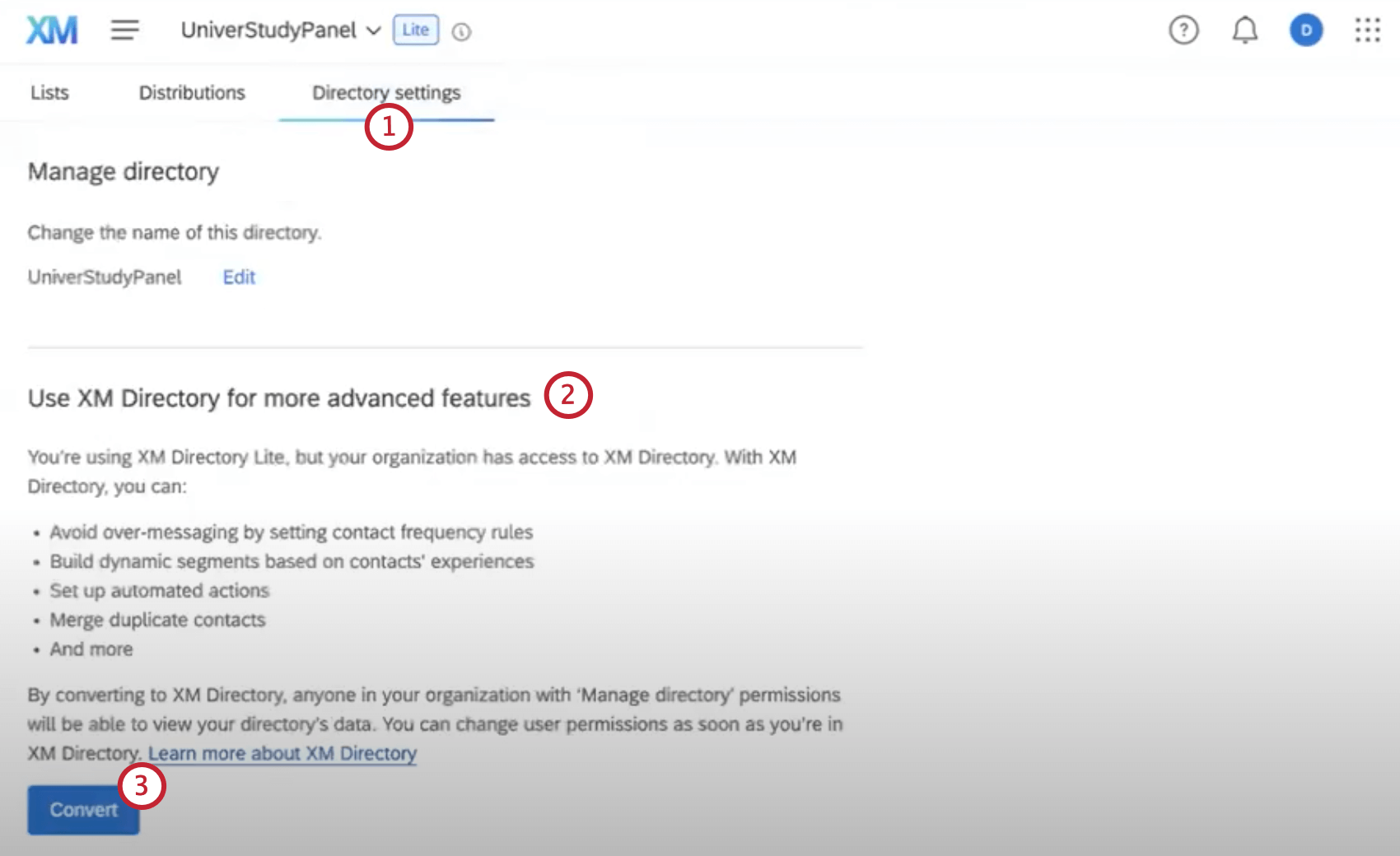
- Blättern Sie nach unten zum Abschnitt XM Directory für erweiterte Funktionen verwenden.
- Klicken Sie auf Konvertieren.
- Klicken Sie erneut auf Konvertieren, um zu bestätigen.
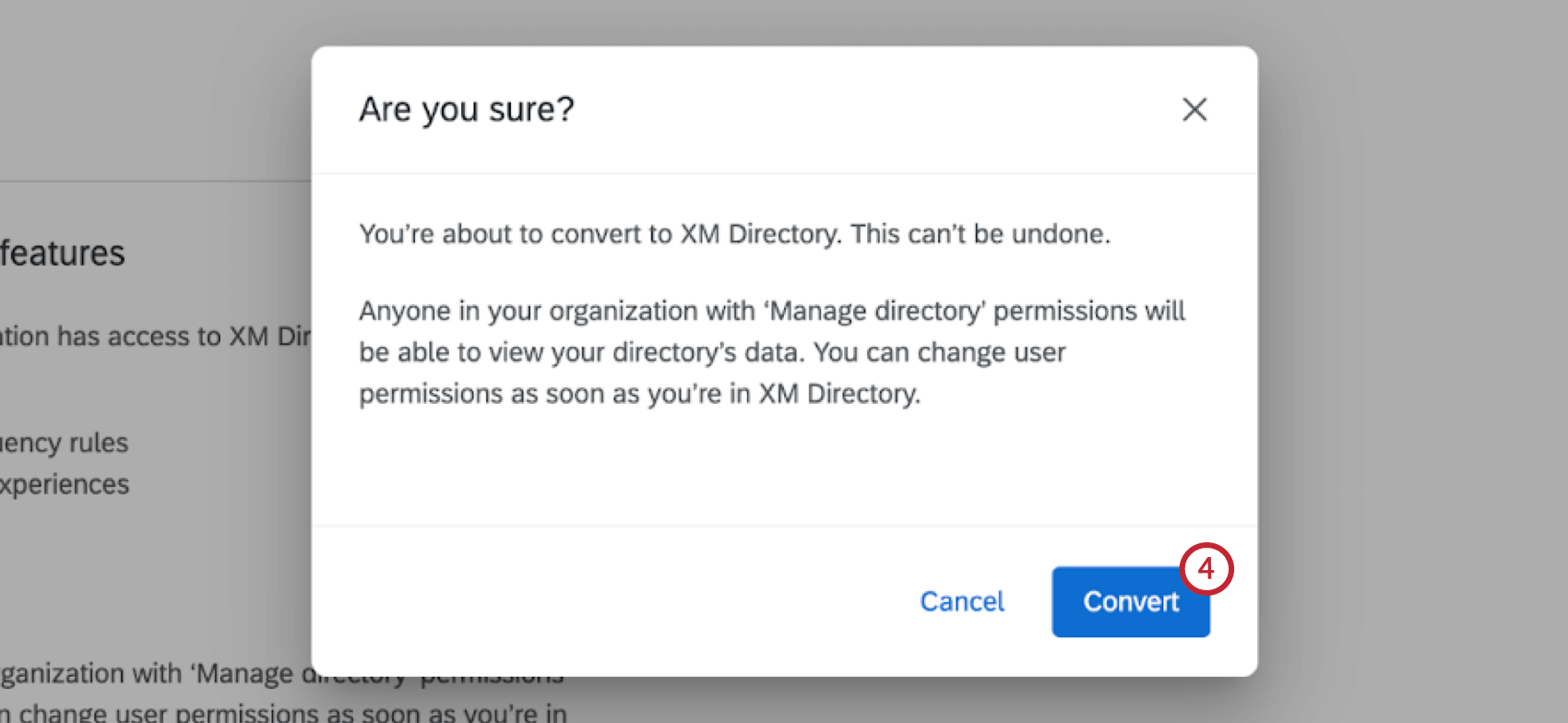 Achtung: Diese Aktion kann nicht rückgängig gemacht werden.
Achtung: Diese Aktion kann nicht rückgängig gemacht werden.